【嗨格式PDF转换器最新版】嗨格式PDF转换器最新版下载 v3.6.200.529 电脑pc版
软件介绍
嗨格式PDF转换器最新版是由苏州开心盒子软件有限公司推出的一款文件格式转换器。大家在工作或者学习的时候是不是经常遇到需要转换文件格式的情况呢?小编也为此感到苦恼,不过接下来介绍的这款软件可以帮大家解决这一烦恼!感兴趣的话和我一起看下去吧。
嗨格式PDF转换器最新版使用起来极其简单,即使你是电脑小白也可以轻轻松松完成转换,它支持多种格式的文件之间互相转换,同时还支持批量转换哦,大大减少了用户们的时间,极其方便!
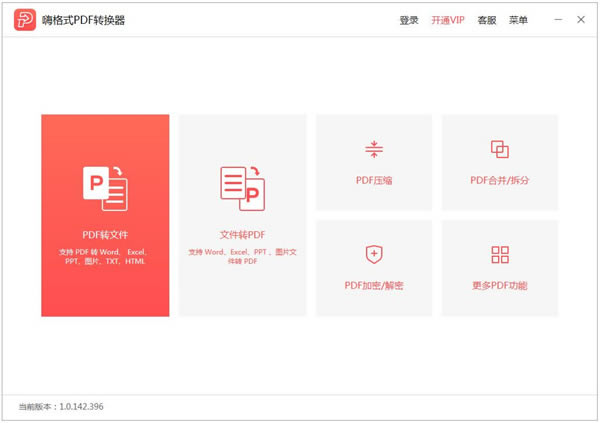
软件特色
【快速转换,一键操作】
快速完成转换工作,为您节省80%时间。把您的宝贵时间节省下来,节省了繁琐的转换过程,完美完成转换工作,一对一的高质量客服服务帮助您解决转换过程中遇到的任何问题。
【加密转换,安全保障】
采用业内领先技术,加密文件也可轻松实现PDF格式转换。并且文件转换全程在电脑本地运行,极大化的保证了用户的文件信息安全,让用户用的放心、安心。
【批量转换,高效处理】
轻松拖拽即可实现批量转换,且支持图文混排和表格。文档转换过程中不会改变文档原本的排版,能够精准度地保留所有原始数据和布局,转换成功率高达99%。
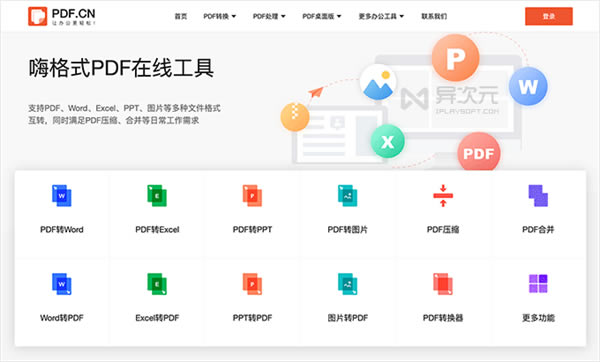
软件功能
1、提供高质量的PDF转换服务
轻松拖拽即可实现批量转换,支持图文混排和表格。
2、文档转换成功率高
文档转换不改变原本排版,转换成功率高达99%。
3、操作简便,智能识别,高效处理
直接拖拽文件至软件界面,即可完成PDF文件相互转换。
4、轻松、快速、免费试用体验
提供试用版本,用户可转换小范围文档查看转换质量。
5、文件安全有保障
文件转换全程在电脑本地运行,文件信息安全有保障。
6、支持加密文件格式转化
采用业内领先技术,加密文件也可轻松实现PDF格式转换。
嗨格式PDF转换器最新版如何添加水印
①打开嗨格式PDF转换器,点击主界面上的“更多PDF功能”。
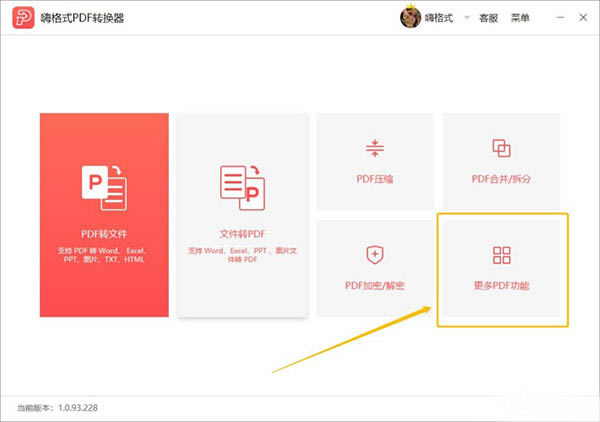
②在“更多PDF功能”中,我们选择上方的“添加水印”选项,然后点击转换界面中心区域添加我们需要添加水印的PDF文件,可以一次添加多个PDF文件进行添加水印的,这样也可以大大提高我们的工作效率。
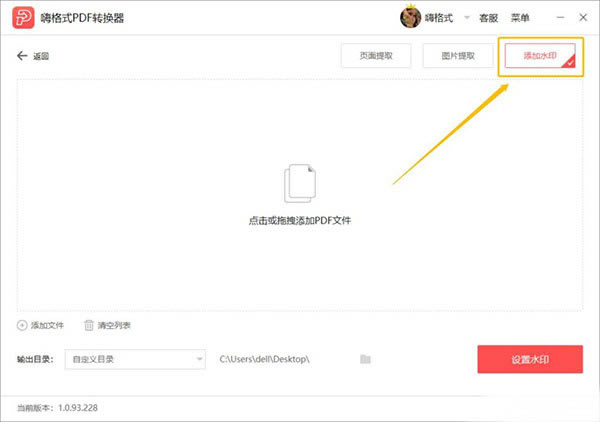
③将PDF文件添加好后,我们设置一下下方的输出目录,然后就可以点击“设置水印”完成PDF文件水印的设置。
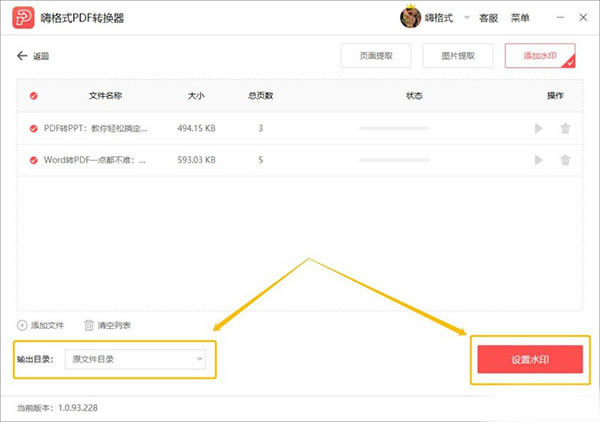
④点击之后界面出现一个“添加水印”的设置框,我们可以为PDF文件设置文本水印或者图片水印。选择文本水印,我们就在文本框中输入水印内容。选择图片水印,我们就点击后面的“添加图片”导入一张水印图片。然后我们可以根据自己的需求调整一下水印的外观和位置。设置好后点击“确认添加”,PDF转换器就会立即开始为PDF文件添加水印。
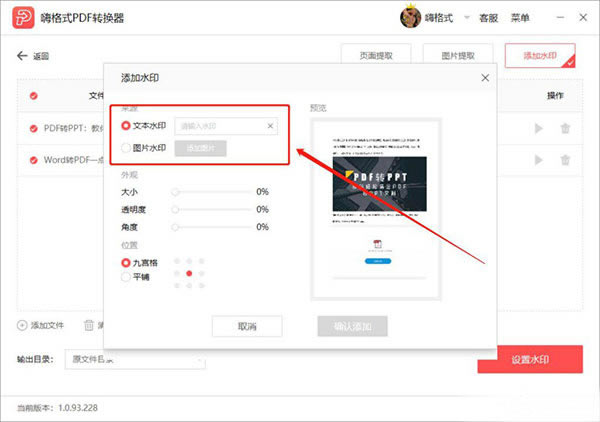
嗨格式PDF转换器最新版常见问题
1、PDF怎么转换成Word?
①在本站下载并安装嗨格式PDF转换器,打开这个软件,在出现的软件界面中,点击第一个“PDF转文件”功能。
②这样就进入到“PDF转文件”中,选择第一个“PDF转Word”选项。接下来就需要把要转换的PDF文件添加到这个选项界面中,嗨格式PDF转换器是能够批量转换文件的,那么你就可以一次把所有的PDF文件都添加进去。
③整理并添加好PDF文件,我们还得设置下文件下方的输出格式、转化模式以及输出目录等。如果你转换的PDF文件是扫描件,就可以在转换前打开“OCR文字识别”功能。全部搞定后,点击“开始转换”即可完成PDF转Word。
2、怎么把PDF转换成Excel文件?
①首先我们打开嗨格式PDF转换器,点击选择“PDF转文件”功能。
②在“PDF转文件”功能界面上,我们能够看到嗨格式PDF转换器具备许多的PDF转换功能,点击选择需要的“PDF转Excel”。接着将PDF文件添加进PDF转换器,再设置下文件的输出格式和输出目录,点击“开始转换”。PDF文件很快就能在PDF转换器中转换成Excel文件。
点击下载办公软件 >>本地高速下载
点击下载办公软件 >>本地高速下载